制作toc商城独立站,如何接入支付收款功能?
其实我们常用的支付就这么多,第一个我们经常用的就是Paypal,然后第二个就是stripe信用卡支付,那么另外我们可能还会使用到谷歌支付,或者是一些其他的不常用的支付,苹果支付,还有一种就是方块Squear支付,不管是使用哪一种,我们只需要一个插件就可以使用这种网关去接入我们的支付账号了,所以非常简单。

下面我们给大家去演示一下,通过Paypal的一个配置方法。同样我们进入我们的后台,现在我们进入一个我们的商店,然后我们点击我们的商品,我们先看一下没有支付的状态和有支付的状态,我们点击一个商品,然后好这个是一个站外链接,然后我们使用一个站内链接,然后点击添加至购物车,然后这里有购物车,然后我们去结算的时候,我们看到这里它提示没有发现任何的支付模块,也就是说我们现在是不支持在线支付的.
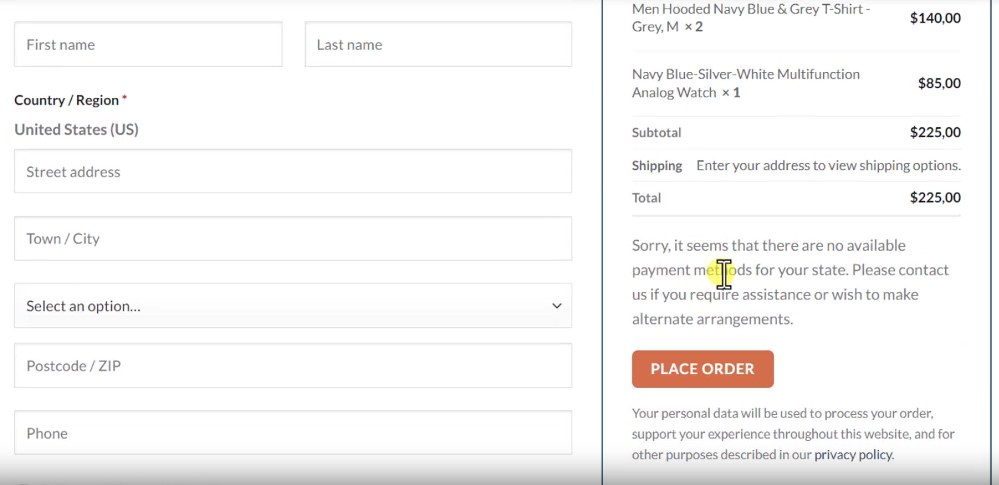
所以我们现在要去安装这个插件,然后让他能够在线支付,然后我们找到我们的插件,然后点击安装插件在这里我们直接可以去搜索woocmmerce,因为它主要是针对woocmmerce的插件,我们也可以直接去搜索paypal这个都可以。
当然woocmmerce现在自己也出了一个网关的聚合模块,这上面是支持苹果支付,谷歌支付的这些内容的,如果你有这样的一个支付方式,也可以使用这个模块去配置。
比如说我们现在要配置的是paypal,我们现在去安装这个插件,好安装完以后然后进行激活,所有的插件安装的方法都是一样的,一种是通过后台去安装,还有一种是直接去上传。
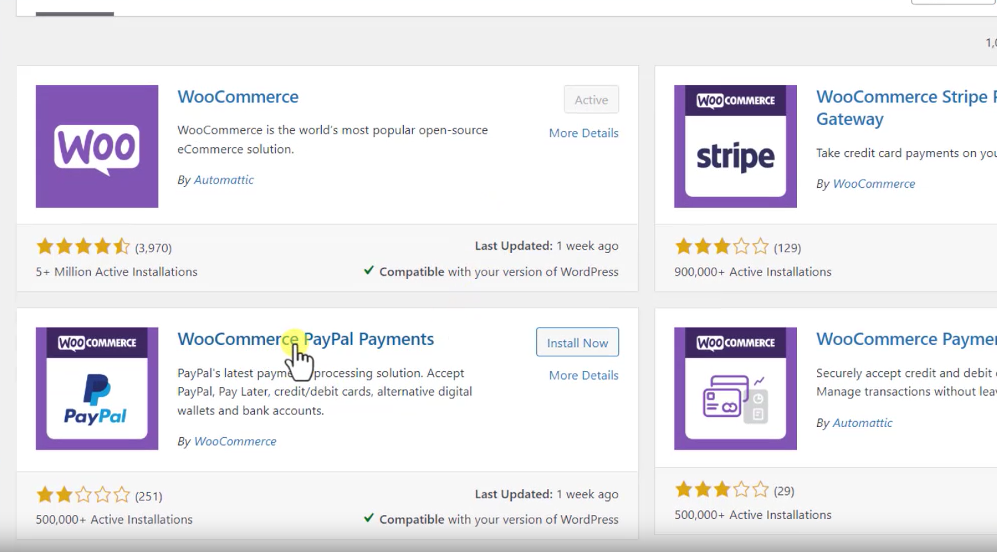
这里就直接会提示你安装成功以后它会让你去连接你的账户,我们这里先不要连接,因为我们现在没有准备账户,我们只给大家看一下它的配置方法。现在我们进入woocommerce的setting设置里面,然后在这里我们可以看到有多出来一个支付的模块,然后我们点进去。
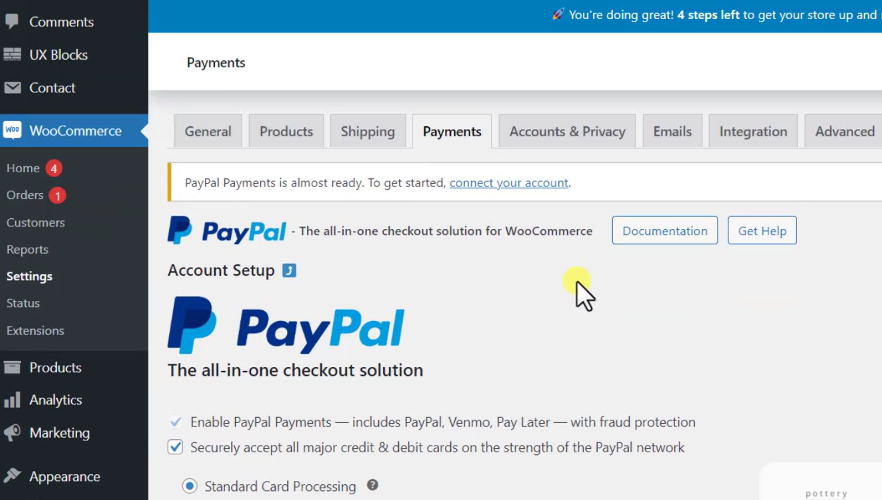
最下面它就多出来一个Paypal的模块,然后你可以在这里进行开启,我们先进入设置里面,然后点击进入设置,它提示我们先要把它开启好,进来以后我们就进入了Paypal的设置界面,其实Paypal的设置界面是非常简单的,只有我们连接我们的账户就行了,在这里直接去连接你的账户(企业版账户),我们点击一下,它就会让我们输入我们Paypal的账户和密码,然后你填写完了以后它就自动连接上了。
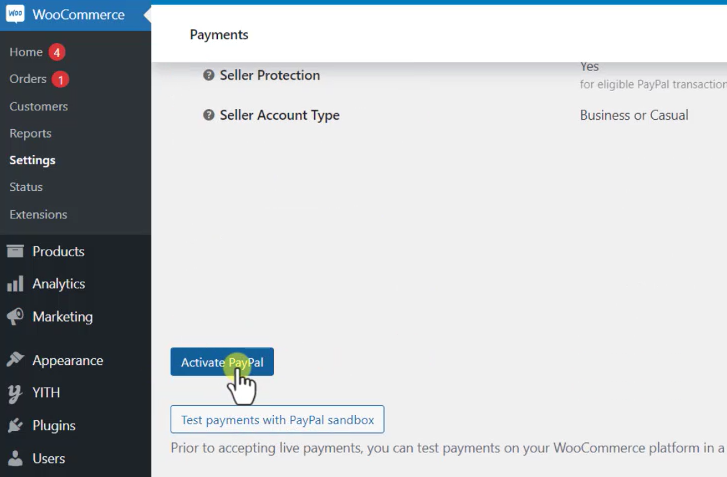
好,登录你的Paypal以后,然后点击同意并连接,它提示我们已经注册成功了,然后我们返回到无框门,好,这样我们的账户就已经连接成功了,非常的简单,好,连接成功以后,然后我们在我们的支付里面,然后把它开启,然后我们先看一下效果保存。
好,现在我们再去刷新我们的付款页面,它就会出来一个Paypal。
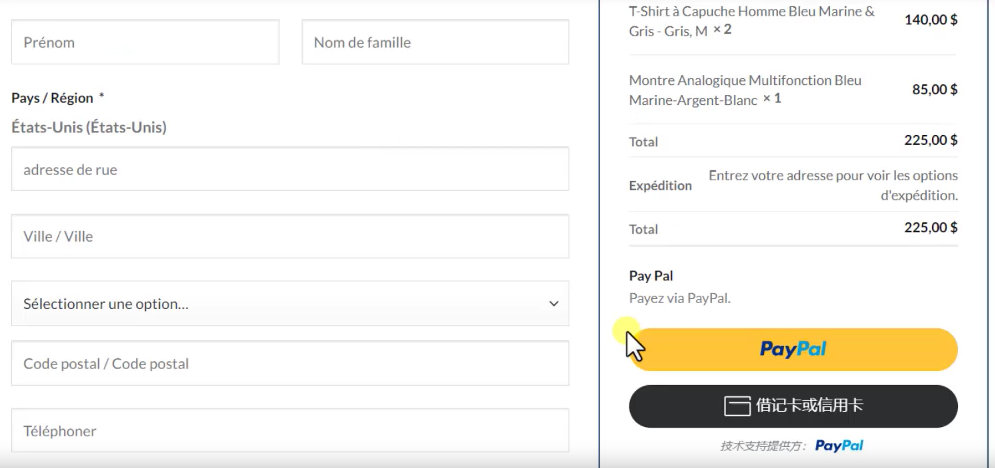
在这里客户就可以使用Paypal,或者是使用他的信用卡进行支付了,非常的简单,我们重新回到我们设置页面,然后我们看一下里面还有一些其他的内容需要我们去设置一下,但是你默认使用的就可以。
然后首先我们先翻译一下,好第一个是启用贝宝,然后它的标题名称就是Paypal,然后它的描述就是我们在这个页面当中这两个内容你可以去修改一下。好,这里我们可以开启即时付款,然后我们的品牌就是我们的自己的品牌,然后登录页面就是我们使用登录这种方式就行了。
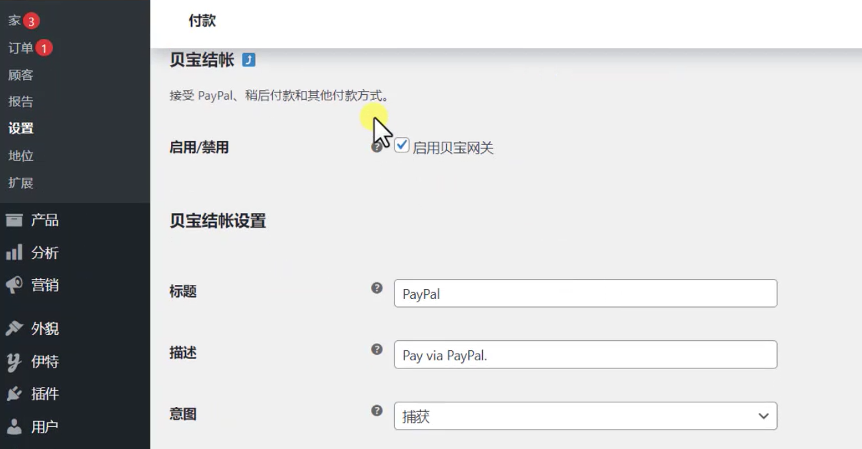
其他的下面一个就是我们的按钮的结账方式,结账时启用我们按钮的布局,现在是垂直的,我们现在可以看到这是两个,你也可以把它放在一个页面上面,这些都是你根据你自己的需要去设置,根据你的风格去设置,其实我们使用默认的就可以了,并且在我们的产品页面我们使用英文,然后在我们的产品页面,它也会多出来一个 PayPal的支付方式。
我们打开我们的产品页面,打开以后我们就可以看到,在我们的单个页面上面也会有一个Paypal的按钮.
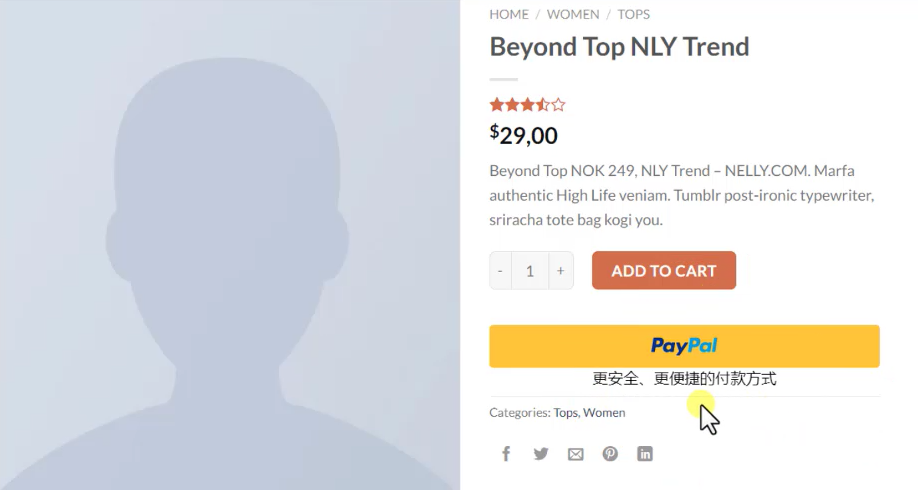
下面的内容基本上就是它显示在什么位置,第一个在我们的结账时就是check out,然后下面一个是在我们单个产品页面上面去显示,然后显示成什么样的,比如说显示为贝宝,使用贝宝支付,什么显示成什么形状的,你都可以去控制它。
然后下面一个是在我们的购物车里面,我们点开购物车,在购物车里面也会有一个PayPal的支付。好,然后是迷你推车,就是不同的位置上面,它都把 Paypal的支付方式给它显示出来,这样我们基本上完成了客户在购买的时候,他就直接可以链接他的被保,然后去购买我们的产品,这样我们就完成了PayPal的支付接入。
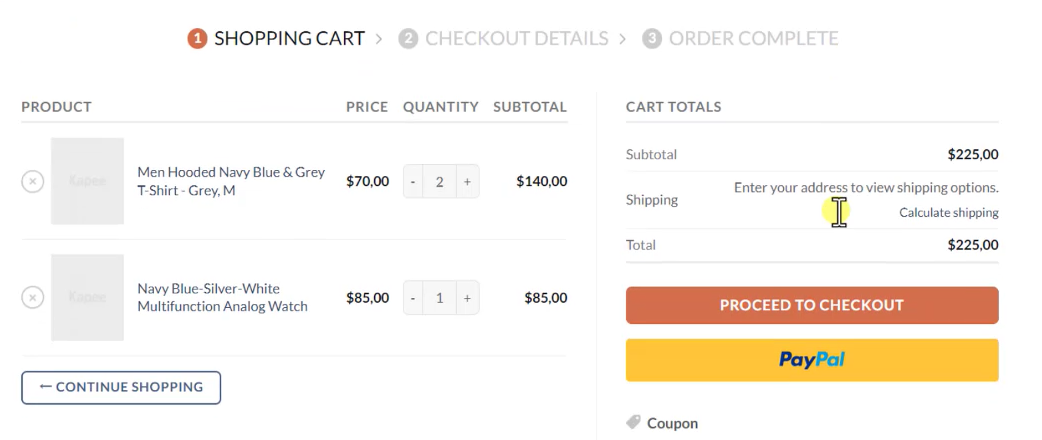
那么其他的支付接入它的使用方法都是一样的,比如说如果我们使用的是stripe,那么你就去下载一个striep的插件,而如果你使用的是方块,你就使用方块去支付就行了,所以现在wordpress配置支付模块是非常简单的。

评论(0)